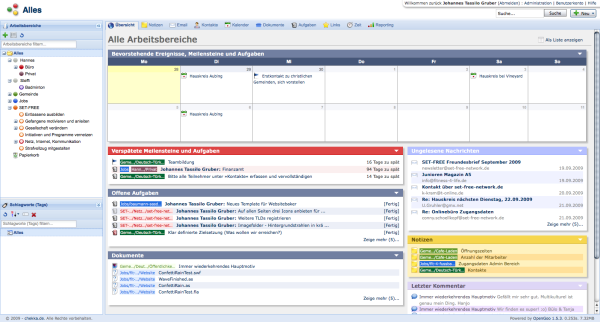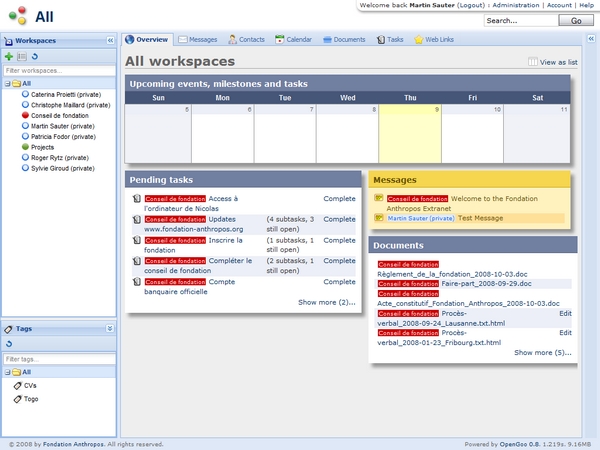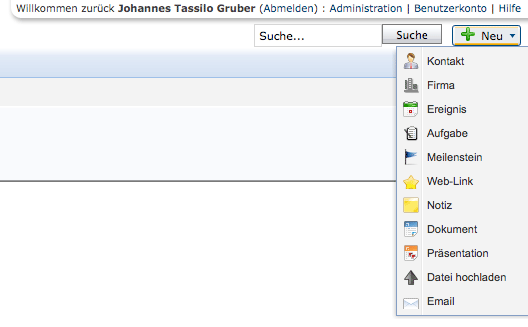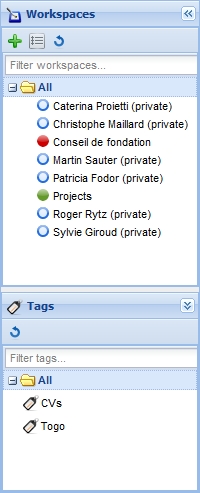Inhaltsverzeichnis
In Feng Office navigieren
Standardmäßig sind nach dem Start von Feng Office diese Bereiche sichtbar:
- Linke Seitenleiste mit »Arbeitsbereichen« und »Schlagworten«
- Rechte Seitenleiste mit der Onlinehilfe (nur bis OpenGoo 1.3.x)
Der Hauptbereich
In diesem Bereich werden alle Informationen gelesen, bearbeitet, hinzugefügt oder gelöscht. Benutzen Sie die Tabs, um das Modul, mit dem Sie arbeiten möchten, auszuwählen. In jedem Modul wiederum finden sie die folgenden drei Darstellungen:
- Listenansicht: Listen werden in jedem Modul – abhängig von der darzustellenden Information – unterschiedlich generiert.
- Detailansicht: Sie bietet (wie der Name schon sagt)
- detailiertere Informationen über ein einzelnes Objekt und verschiedene Anweisungen um es zu bearbeiten
- Ansicht zum Bearbeiten: Diese beinhaltet
- alle Funktionen um jedes Detail eines Objekts zu bearbeiten. Diese sind meistens in Unterbereiche gegliedert die, ganz nach Ihren Anforderungen, sichtbar oder unsichtbar gemacht werden können.
Tabs und Werkzeugleiste
Die Tabs am oberen Rand des Hauptbereiches sind die wesentlichsten Navigationselemente in Feng Office. Hier wird die Art der information gewählt, die Sie bearbeiten wollen. Die Beschriftungen auf den Tabs geben einen guten Überblick über die Art der Information, die sie dort einsehen bzw. bearbeiten können.
Ein ganz besonderer Tag ist der gleich der Erste. Er trägt die Bezeichnung »Übersicht«. Sie können ihn als Startseite Ihrer OpenGoo installation betrachten.
Diese Ansicht bietet Ihnen einen Überblick über die wichtigsten, dringensten oder auch aktuellsten Informationen. Vertehen sie es als ihre Pinnwand.
Abhängig davon, welchen Tab Sie gerade gewählt haben, erscheint eine Werkzeugleiste rechts unterhalb der Tabs.
Wählen Sie das zu bearbeitende Objekt durch Klicken aus (z.B. ein E-Mail). Nun werden die für dieses Objekt zur Verfügung stehenden Funktionen in der Werkzeugleiste aktiviert. Wenn Sie nun eines der Werkzeuge (z.B.: »in den Papierkorb verschieben«) klicken, wird die Aktion ausgeführt.
Manchmal (wie beim genannten Beispiel des Löschens) wird in einem darauffolgenden Dialog eine Betätigung für die Aktion erwartet.
Bei manchen Werkzeugen (bei allen mit einem kleinen schwarzen Dreieck das nach unten zeigt), wird ein Dropdown-Menü geöffnet in dem weitere Bearbeitungsfunktionen angeboten werden.
Kopfbereich
Ganz links im Kopfbereich erscheint der Name des aktuell gewählten Arbeitsbereiches. Es wird der ganze Pfad des Bereiches angezeigt, so wie Sie es aus Breadcrumb-Navigationen kennen.
Rechts im Kopfbereich sehen sie folgendes:
- Der Name des angemeldeten Benutzers
- Ein Link um sich aus Feng Office abzumelden
- Ein Link zum Administations Bereich
- Ein Link zum Benutzerbereich des aktuellen Benutzers
- Ein Link zu Onlinehilfe
- Bis zur Version 1.3.x öffnet sich diese in der rechten Seitenleiste
- in aktuelleren Versionen verweist der Link auf dieses Handbuch
- Ein Suchfeld
- Die Taste »Neu«, welche es Ihnen erlaubt neue Objekte jeder Art zu erstellen, unabhängig davon in welchem Modul Sie sich gerade befinden.
Linke Seitenleiste
Die Linke Seitenleiste bietet ihnen zwei verschiedene Methoden um die Informationen, die im Hauptbereich angezeigt werden sollen, zu filtern: Arbeitsbereiche und Schlagworte.
Wählen Arbeitsbereiche oder Schlagworte durch einen einfachen Mausklick aus. Bitte beachten Sie dabei, dass Sie jeweils nur einen Arbeitsbereich oder ein Schlagwort wählen können. Um die gesetzte Selektion rückgängig zu machen, klicken Sie auf »Alles«.
Sie können aber auch einen Arbeitsbreich und ein Schlagwort gleichzeitig wählen. Vergegenwärtigen Sie sich dabei aber, dass sich diese beiden Filter subsumieren und sich die Anzeigeergebnisse dadurch verringern – wie ein logisches UND bei einem Suchvorgang.
Wenn Sie mit sehr vielen Arbeitsbereichen oder Schlagworten arbeiten, können Sie durch das Textfeld »Arbeitsbereiche filtern…« bzw. »Schlagworte (Tags) filtern…«, die Anzeige des jeweiligen Bereiches filtern und sich somit gezielt den gewünschten Wert anzeigen lassen.
Sie können den Trenner zwischen den beiden Bereichen nach oben und nach unten ziehen, so wie es für die optimale Darstellung gerade benötigen. Sollten Sie noch mehr Platz benötigen, können Sie auch den Bereich »Schlagworte (Tags)« ausblenden oder aber auch die ganze linke Seitenleiste einklappen. Tun Sie das, indem Sie jeweils auf die Taste mit dem Doppelpfeil klicken.
Um sich die eingeklappte Linke Seitenleiste wieder anzeigen zu lassen, haben Sie zwei Möglichkeiten:
- Permanente Ansicht: Klicken Sie direkt auf den Doppelpfeil.
- Zeitweise Ansicht: (Seitenleiste klappt automatisch wieder ein): Klicken Sie den Bereich unterhalb des Doppelpfeiles.
Rechte Seitenleiste
Die rechte Seitenleiste wurde in OpenGoo 1.4. entfernt.
Diese war ursprünglich dafür gedacht eine Online-Hilfe zu beinhalten, die aber nie implementiert wurde.